Установка портативного Stable Diffusion Automatic1111
Портативная версия более удобна для новичков, она позволяет пропустить установку GIT и сразу приступить к установке SD. Главный недостаток – отсутствие обновлений программы. Обновление – хорошо, но иногда разработчики могут с обновлениями вносить ошибки и тогда вам придётся несколько часов просидеть с нерабочей версией программы, пока разработчики не внесут ещё одно обновление.
В будущем вы в любое время сможете установить обычную версию программы по этой видеоинструкции.
Stable Diffusion не будет работать на Windows 7. Только Windows 10 и выше.
Содержание:
- Инструкция по упрощенной установке Stable Diffusion Automatic1111
- Параметры для устранения ошибок
- Что делать обладателям видеокарт с низким VRAM? (<=4 ГБ)
- Что делать если генерируется зеленый или черный экран?
- Как переустановить программу?
Установка Python
Установите Python версии 3.10.9.
- Обязательно поставьте галочку на «Add python.exe to PATH».
- Обратите внимание на имя пользователя. Пусть установки должен содержать только английские буквы! Если имя пользователя написано не на английском – установите Python в другую папку.
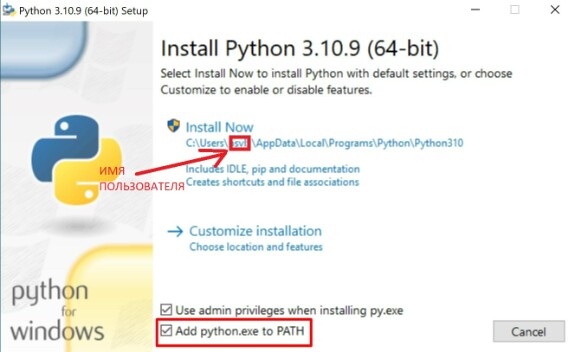
Инструкция по упрощенной установке Stable Diffusion Automatic1111
1. Перейдите по ссылке https://github.com/AUTOMATIC1111/stable-diffusion-webui/releases
2. Перед вами открылась страница с перечислением версий программы и списком изменений. Сверху страницы самая свежая версия программы, кликните на её номерной заголовок.
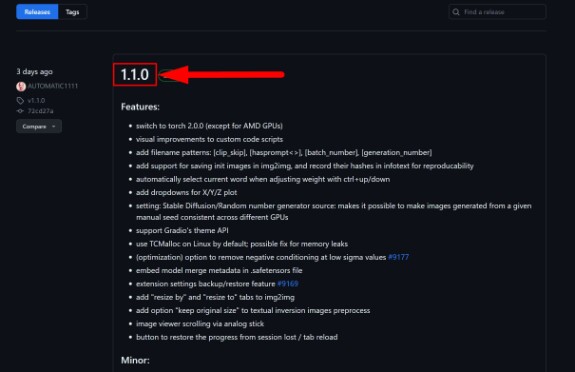
3. После перечисления обновлений ищите раздел Assets, в котором прикреплён zip архив. Скачайте его.

4. Извлеките файлы из архива. Используйте только английские
буквы в названии папок, иначе программа выдаст ошибку.
буквы в названии папок, иначе программа выдаст ошибку.
5. Нажмите правой кнопкой мыши на файл «webui-user.bat» и
найдите строку «Открыть с помощью - блокнот».
найдите строку «Открыть с помощью - блокнот».
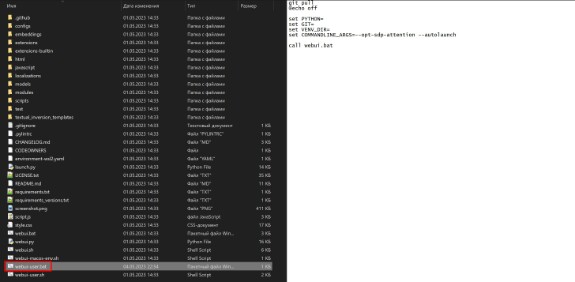
6. В блокноте откроется следующий текст.
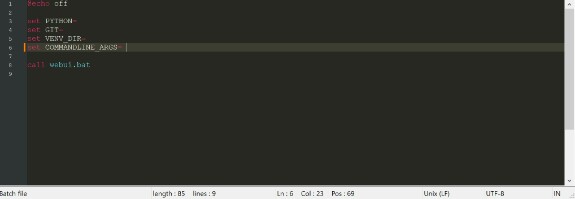
Здесь мы добавим свои параметры, они помогут оптимизировать программу: ускорить генерации или избавиться от ошибок. Полный список параметров есть на официальной странице проекта.
Параметры добавляются в конце строки set COMMANDLINE_ARGS=
Все параметры перечисляются через пробел.
Напишите set COMMANDLINE_ARGS=--opt-sdp-attention --autolaunch
Параметр --opt-sdp-attention уменьшает потребление памяти. Уменьшает время генерации картинки на 30-70%. Работает только на видеокартах Nvidia. Заменяет параметр --xformers.
Параметр --autolaunch автоматически открывает веб-страницу в браузере после завершения загрузки программы.
Вот что должно получиться.
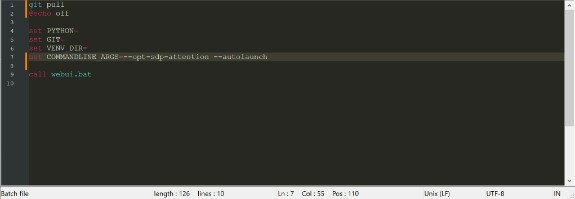
7. Запустите файл «webui-user.bat». Начнётся установка программы. Установка займёт очень продолжительное время! Зависит от скорости вашего интернет-соединения. Наберитесь терпения.
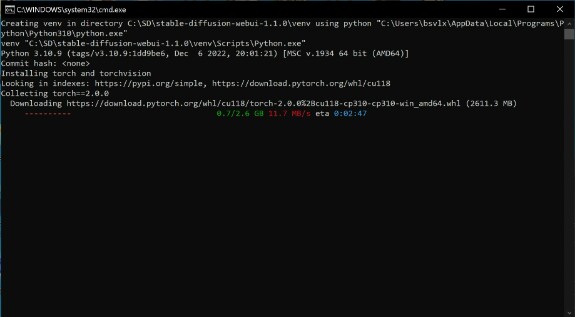
Если вам кажется что программа зависла и ничего не происходит – проверьте эти папки, их вес должен увеличиваться:
- c:\Users\ИМЯ_ПОЛЬЗОВАТЕЛЯ\AppData\Local\pip\
- stable-diffusion-webui
8. Когда программа установится вы увидите такую строку: «Running on local URL: http:127.0.0.1:7860».
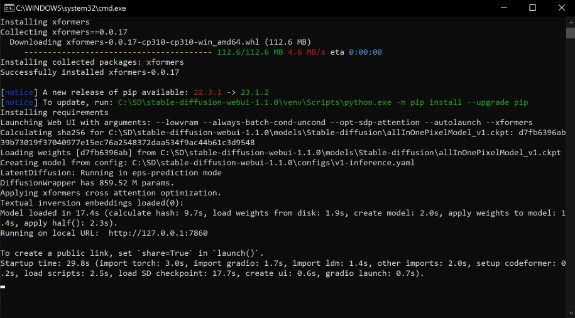
Откройте в браузере новую вкладку и прейдите по адресу: http:127.0.0.1:7860
Если в параметрах «webui-user.bat» файла есть --autolaunch, то вкладка в браузере откроется автоматически.
Установка закончена. В следующих разделах инструкции посмотрим как оптимизировать программу и как устранять возникающие ошибки.
Параметры для устранения ошибок
Все параметры добавляются в файл «webui-user.bat».
--medvram
Для генераций крупных картинок, либо для видеокарт с менее чем 6гб видеопамяти. Увеличивает время генерации! Используйте параметр только при острой необходимости.
--lowvram
Работает как предыдущая настройка, но еще сильнее увеличивает время генерации. Только для самых слабых видеокарт с менее чем 4гб видеопамяти
--no-half-vae
Если генерируются чёрные или коричневые квадраты. Сильно увеличивает использование памяти при генерации.
--no-half
Требуется, если у вас проблемы с любой генерацией, такое бывает на 16хх серии видеокарт, особенно с SD 2.x моделями.
Что делать обладателям видеокарт с низким VRAM? (<=4 ГБ)
Включите оптимизации с помощью аргументов командной строки, но в жертву придётся принести скорость генерации.
- Если у вас 6 ГБ видеопамяти и вы хотите создавать картинки с разрешением 512x512 пикселей или больше – используйте параметр «--medvram».
- Если добавление параметра «--medvram» не помогло, используйте вместо него «--lowvram --always-batch-cond-uncond».
Что делать если генерируется зеленый или черный экран?
- Причина в том, что некоторые видеокарты не поддерживают «половинную точность»: вместо сгенерированных изображений может появиться зеленый или черный экран. Для решения проблемы используйте параметр «--upcast-sampling».
- Если это не помогло – используйте аргументы «--upcast-sampling --precision full --no-half». Эта настройка увеличит потребление VRAM. Для компенсации VRAM, потребуется включить «--medvram».
- В некоторых случаях ошибка может быть связана с VAE, тогда добавьте параметр «--no-half-vae».
Как переустановить программу?
Часто причиной ошибок становятся расширения программы. Расширения делают члены сообщества любителей Stable Diffusion и не всегда это опытные программисты. Закройте программу, переименуйте папку с расширениями «extensions» – так SD потеряет их и запустится без расширений. Если ошибка программы не повторяется, то начинайте поиск того расширения, которое сломало программу.
В редких случаях для решения ошибок в программе потребуется её переустановка.
Удалите папки «venv» и «repositories». Далее запустите программу через «webui-user.bat». Необходимые модули будут скачаны заново.
Появляется ошибка «Error code: 1»
Удалите папку venv. И повторно запустите «webui-user.bat»
stable diffusion



